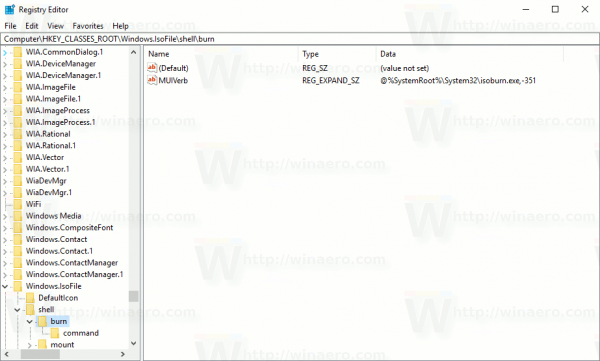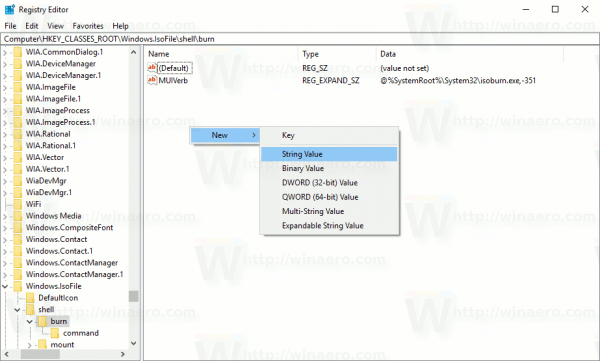Ab Windows XP kann Windows Dateien mit einem CD / DVD-Brenner auf eine optische Festplatte schreiben, sofern einer installiert ist. Windows 8 hat diese Funktion um die Möglichkeit erweitert, ISO-Images direkt aus dem Kontextmenü zu schreiben.
Werbung
In Windows 8 und Windows 10 können Sie also mit der rechten Maustaste auf eine ISO- oder IMG-Datei klicken und auf klickenBrennen Sie das Disc-Image. Siehe folgenden Screenshot:

Dies ist eine sehr nützliche Funktion, wenn auf Ihrem PC oder Laptop ein optischer Rekorder / Brenner installiert ist. Dieses Kontextmenü ist jedoch auch dann sichtbar, wenn Sie kein Rekordergerät haben. Selbst wenn Sie Windows 10 in einer virtuellen Maschine installiert haben, ist die Option 'Disc-Image brennen' weiterhin verfügbar. Vielleicht möchten Sie es entfernen.
Wie konvertiere ich eine wav-Datei in mp3?
So entfernen Sie das Kontextmenü 'Disc-Image brennen' in Windows 10 , Mach Folgendes.
- Öffnen Registierungseditor .
- Gehen Sie zum folgenden Registrierungsschlüssel:
HKEY_CLASSES_ROOT Windows.IsoFile shell burn
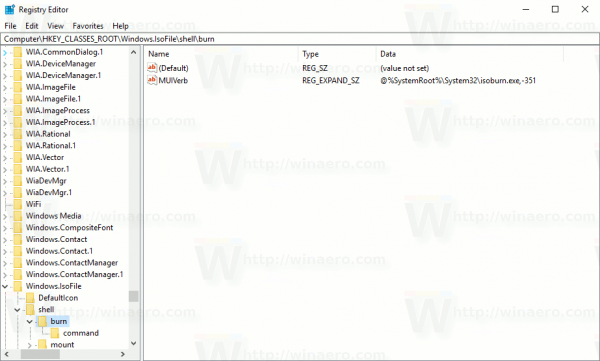
Tipp: Sie können die Registrierungseditor-App schnell mit dem gewünschten Schlüssel öffnen. Siehe folgenden Artikel: So springen Sie mit einem Klick zum gewünschten Registrierungsschlüssel . - Erstellen Sie hier einen neuen Zeichenfolgenwert mit dem NamenProgrammaticAccessOnly. Legen Sie keine Wertdaten fest, lassen Sie sie einfach leer.
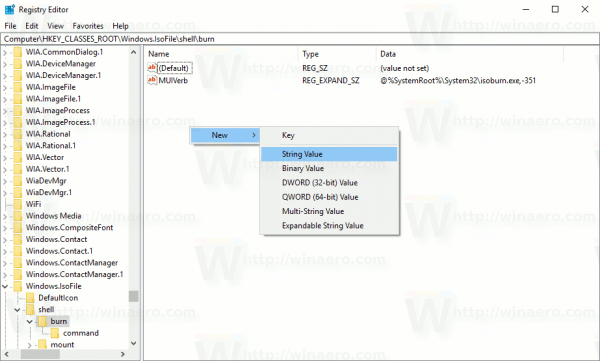
Das Ergebnis ist wie folgt:

DasBrennen Sie das Disc-ImageDas Element wird im Ordner-Kontextmenü von Windows 10 ausgeblendet.

Du bist fertig.
Um den Befehl wieder sichtbar zu machen, entfernen Sie einfach den von Ihnen erstellten String-Parameter ProgrammaticAccessOnly.
Sie können Winaero Tweaker auch verwenden, um diesen Kontextmenüeintrag zu deaktivieren.

So löschen Sie mehrere Songs bei Apple Music
Sie können Winaero Tweaker hier herunterladen:
Laden Sie Winaero Tweaker herunter
Um Ihre Zeit zu sparen, habe ich gebrauchsfertige Registrierungsdateien vorbereitet, die Sie herunterladen können.
Registrierungsdateien herunterladen
Die Registrierungsdatei enthält den folgenden Inhalt:
Youtube-Videos vor dem Ende abgeschnitten
Windows Registry Editor Version 5.00 [HKEY_CLASSES_ROOT Windows.IsoFile shell burn] 'ProgrammaticAccessOnly' = ''
Die Undo-Optimierung ist enthalten.
Das ist es.